Windows Spotlight on üsna uus funktsioon, mis on saadaval eranditult seadmetes Windows 10, mis muudab lukustuskuva kogemust, kuvades regulaarselt uusi pilte koos võimalustega jätta tagasisidet iga sel viisil kuvatava pildi kohta.
Need taustpildid on sarnased, kuid mitte tingimata identsed piltidega, mida Microsoft kuvab oma Bingi otsingumootori avalehel.
Kui teile need pildid meeldivad, võiksite need määrata ka arvutisüsteemi töölaua taustaks ja võib-olla isegi siis, kui te ei kasuta Windows 10.
Laadige alla kõik Windowsi Spotlighti pildid
Nende piltide allalaadimiseks on mitu võimalust, millest enamik on eksklusiivne seadmetele, kus töötab Windows 10.
Rakendus Windows Store Spotbright

Rakendus, mis on saadaval mobiilseadmetele ja arvutitele, kus töötab Windows 10, saab kõik Spotlighti pildid ühe toiminguga alla laadida.
Kõigi Windows Spotlighti fotode oma süsteemi allalaadimiseks peate tegema ainult järgmist:
- Installige SpotBright selle Windowsi poe lehelt. Rakendust saab tasuta kasutada ja kasutada, kuid vaikimisi kuvatakse reklaam. See pole palju probleem, kuid reklaami eemaldamiseks ja autori toetamiseks võite osta Pro versiooni 0, 99 dollari eest.
- Saadaolevate piltide otsimiseks klõpsake "kiire otsing".
- SpotBright kuvab pärast skannimist allalaadimisnuppu, millele saate klõpsata, et laadida need kõik kohalikku süsteemi.
- Klõpsake nuppu "avatud allalaadimiskoht", et kuvada File Exploreris allalaaditud pildid. Need leiate vaikimisi kaustast C: \ kasutajad \ [kasutajanimi] \ Pildid \ SpotBright.
Manuaalne meetod

Kui te ei saa rakendust installida või ei soovi, saate piltide haaramiseks siiski kasutada käsitsi kasutatavat meetodit.
Hea uudis on see, et Spotlighti pildid on Windows 10-ga töötavas seadmes vahemällu salvestatud, mis tähendab, et pääsete neile juurde vahemälu asukohta või saate neist kopeerimise kaudu teisest asukohast talletada.
- Avage uus File Exploreri aken, näiteks otsetee Windows-E abil või klõpsates tegumiribal asuvat Exploreri ikooni.
- Kleepige aadressiribale järgmine tee:% localappdata% \ Packages \ Microsoft.Windows.ContentDeliveryManager_cw5n1h2txyewy \ LocalState \ Assets
- See avab piltide vahemälu. Võite märgata, et valik on piiratud võrreldes sellega, mille SpotBright rakendus teeb kättesaadavaks.
- Neil piltidel pole laiendit, mis tähendab, et faililaiendi lisamiseks failinimele peate need kõik ümber nimetama.
- Valige kõik pildid, paremklõpsake valikul ja valige koopia, et luua igast pildist teie valitud asukohas koopia.
- Liikuge kausta, kuhu soovite pildid salvestada, paremklõpsake kohe, kui see on avatud, ja valige kontekstimenüüst kleepimine.
- Puudutage Windowsi klahvi, tippige cmd.exe ja klõpsake sisestusklahvi.
- Kopeerige ja kleepige järgmine käsk viipasse (muutke tee Windows Spotlighti piltide salvestatud kausta asukohta: Ren C: \ Kasutajad \ [kasutajanimi] \ Allalaadimised \ test \ *. * * .Jpg
- Käsk lisab igale faililaiendi .jpg.
- Seejärel lülitage File Exploreris sisse pisipiltide vaade. Võite märgata, et mõned failid pole pildid ega kasutatavad taustpildina. Kustutage kõik tühjad pildid ja need, mis ei sobi taustapildiks.

Laadige üksikud taustapildid otse alla
Mis siis, kui te ei kasuta Windows 10? Võite ikkagi oma seadmesse Windows Spotlighti pilte alla laadida, et neid taustapildina kasutada.
Keegi on suurema osa Spotlighti piltidest üles laadinud Imgurisse, kust neid saab kogu oma hiilguses alla laadida.
Minge valiku sirvimiseks üle saidile. Võite pildi alla laadida üksikult, klõpsates sellel hiire parema nupuga ja valides pärast seda salvestusvaliku.
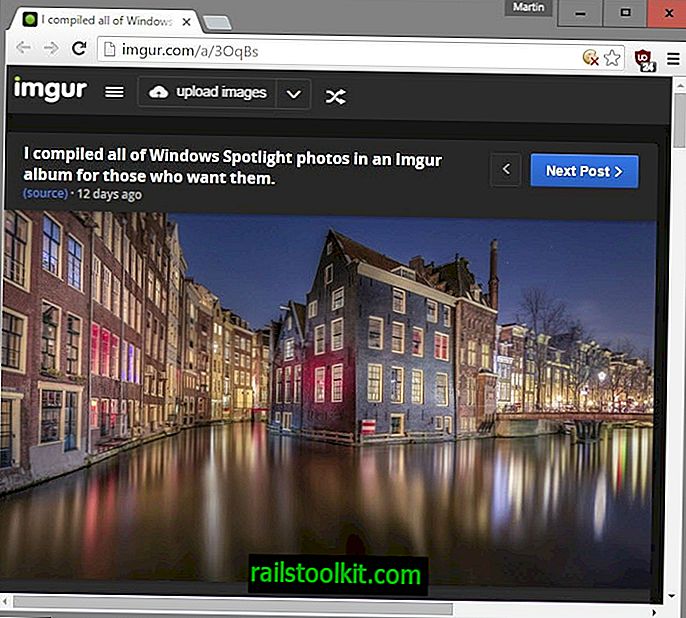
Nüüd sina : kas sulle meeldivad need pildid?














